麥克風在 Google Meet 中無法使用?嘗試這些常見的修復

發現解決 Google Meet 麥克風問題的有效方法,包括音頻設置、驅動程序更新等技巧。
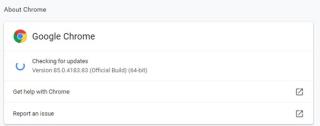
選擇虛擬專用網絡或 VPN 的原因有很多。它已成為瀏覽互聯網或網上沖浪時使用的重要應用程序。VPN 只能完成許多任務,例如訪問受區域限制的服務,尤其是 Netflix,或訪問您所在國家/地區不可用的特定應用程序/遊戲。但是,當您的 VPN 未連接時,確實會出現某些問題,這意味著您將無法觀看不在您所在地區播出的比賽。這真的很令人沮喪,如果您遵循下面列出的方法,可以解決 VPN 無法正常工作的問題。
如何解決 VPN 無法連接問題的步驟
VPN 可能由於多種原因而開始運行,例如 VPN 服務器過載、VPN 應用程序過時、使用的協議錯誤或瀏覽器兼容性問題。無法確定確切原因,但我們可以嘗試解決用於修復大多數 VPN 無法連接問題的常用方法。
選項 1:檢查 Internet 連接
解決任何 VPN 無法正常工作的問題的第一步也是必不可少的步驟是檢查設備是否已連接到互聯網。嘗試訪問 Netflix 上的網站或任何電影,並觀察它是否工作正常。一旦確定設備已連接到互聯網,請嘗試啟動 VPN 軟件。如果它不起作用,則轉到第二步。
選項 2:確認您的登錄憑據和訂閱
解決 VPN 無法連接問題的第二步是檢查用戶名和密碼以及訂閱。如果訂閱已過期,VPN 將無法連接。如果您使用的是免費 VPN,請檢查憑據,因為免費 VPN 上的用戶名和密碼往往每隔幾天就會更改一次。
另請閱讀適用於 Mac 的最佳 VPN。
選項 3:連接到不同的服務器
VPN 包含多個服務器,您可以從中進行選擇。如果您無法連接到您最喜歡的服務器,那麼很可能它必須停機維護或已經有很多連接。使用其他服務器檢查 VPN 未連接問題是否已修復。
選項 4:更新您的 VPN
所有動態應用程序都需要更新,尤其是 VPN。這樣做是為了消除錯誤和惡意軟件進入您的系統,同時最大限度地提高 VPN 的速度和性能。某些重大變化也可能會使您過時的 VPN 軟件變得毫無用處。檢查設置下的更新並安裝它們。
選項 5:更新瀏覽器
一旦您的 VPN 更新,但您仍然面臨 VPN 無法工作的問題,那麼是時候更新您的瀏覽器應用程序了。單擊瀏覽器的“設置”圖標,找到“檢查更新”選項並單擊它。
另請閱讀:適用於 iPhone 和 iPad 的最佳 VPN。
選項 6:重新安裝 VPN 應用程序或擴展
重新安裝軟件包括從系統中刪除該應用程序並從新來源重新安裝它。這將清除系統中的任何異常並�� VPN 應用程序作為新安裝的應用程序啟動。
選項 7:更改隧道協議
訪問 VPN 設置並修改網絡部分中提到的協議。您可以選擇 Open VPN、L2TP/IPSec IKEV2/IPSec 等。
選項 8:檢查連接端口
有時指定的 ISP 端口可能與 VPN 端口衝突,導致 VPN 不工作的問題。為確保不會重複類似的端口,請查看常見問題解答或其他適用於 VPN 的文檔,並確定 VPN 開發人員建議的端口。
選項 9:路由器設置
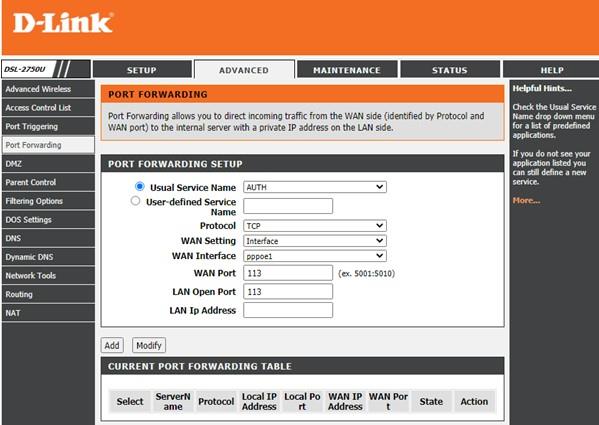
VPN 無法正常工作的另一個原因可能是您的路由器設置。某些設置在更改後將允許 VPN 正常運行。要訪問路由器設置,請按照以下步驟操作:
第一步:打開任意瀏覽器,在地址欄中輸入192.168.1.1,打開路由器設置頁面。
第 2 步:如果需要,鍵入用戶名和密碼。默認情況下,同時滿足這兩個憑據的值為“admin”。
步驟 3:檢查安全設置並找到啟用 IPSec 或 PPTP Passthrough 的選項。這些是不同類型的 VPN 協議。
第四步:進入路由器防火牆部分,查看IPSec相關端口。UDP 端口必須轉發到 500 (IKE) 轉發並且協議 50 (ESP) 和 51 (AH) 必須打開。
注意:並非所有路由器都有這些設置,因此如果您找不到它們,請聯繫您的 VPN 提供商並說明您擁有的路由器類型。VPN 提供商將為您提供與路由器相關的設置以及需要進行的更改。
選項 10:更改您的 VPN
如果您無法使用當前的 VPN,那麼您可以考慮選擇提供軍用級加密而沒有任何問題的 VPN。Systweak VPN是一款出色的應用程序,它為用戶提供的功能比任何其他虛擬專用網絡應用程序都多。一些最重要的功能是:
匿名瀏覽。Systweak VPN 不會向任何第三方實體(如電子商務網站)透露用戶的身份。
被阻止的網站。此應用程序允許用戶訪問在特定區域被禁止的被阻止網站。
無限流媒體。Systweak VPN 提供無限制的網絡瀏覽和在線流媒體,無需任何數據上限。唯一適用的限制是您的 ISP 的限制。
海普 IP 地址。Systweak VPN 會屏蔽您的 IP 地址,使您能夠在 Netflix 和其他流媒體網站和應用程序上觀看地理位置鎖定的內容。
使用 Ikev2 終止開關。如果 VPN 服務器出現問題,Systweak VPN 會觸發終止開關,立即終止您的互聯網連接;這可確保您的身份和敏感數據得到保護。它還使用 IKEv2 或 Internet 密鑰交換版本 2,它通過安全隧道提供令人難以置信的速度。
有瞭如此驚人的功能,是時候用 Systweak VPN 替換您的 VPN,不再擔心 VPN 無法連接問題。
現在就下載:
建議閱讀:VPN 合法嗎?
關於如何解決 VPN 無法連接問題的最後一句話?
對 VPN 不工作問題進行故障排除非常簡單,可以通過上面列出的以下步驟完成。VPN 功能背後的技術並不多,解決 VPN 問題的步驟也不是很複雜。如果您無法解決 VPN 問題,我建議您選擇 Systweak VPN,它更快、更安全且功能齊全,沒有任何麻煩。
在社交媒體上關注我們 – Facebook、 Twitter、 LinkedIn和 YouTube。如有任何疑問或建議,請在下面的評論部分告訴我們。我們很樂意為您提供解決方案。我們定期發布提示和技巧,以及與技術相關的常見問題的答案。
發現解決 Google Meet 麥克風問題的有效方法,包括音頻設置、驅動程序更新等技巧。
在 Twitter 上發送訊息時出現訊息發送失敗或類似錯誤?了解如何修復 X (Twitter) 訊息發送失敗的問題。
無法使用手腕檢測功能?以下是解決 Apple Watch 手腕偵測不起作用問題的 9 種方法。
解決 Twitter 上「出錯了,重試」錯誤的最佳方法,提升用戶體驗。
如果您無法在瀏覽器中登入 Google 帳戶,請嘗試這些故障排除提示以立即重新取得存取權限。
借助 Google Meet 等視頻會議工具,您可以在電視上召開會議,提升遠程工作的體驗。
為了讓您的對話更加安全,您可以按照以下步驟在行動裝置和桌面裝置上為 Instagram 聊天啟用端對端加密。
了解如何檢查您的 Dropbox 安全設定有助於確保您的帳戶免受惡意攻擊。
YouTube TV 為我們提供了許多堅持使用的理由,因為它融合了直播電視、點播視頻和 DVR 功能。讓我們探索一些最好的 YouTube 電視提示和技巧。
您的三星手機沒有收到任何通知?嘗試這些提示來修復通知在您的 Samsung Galaxy 手機上不起作用的問題。








